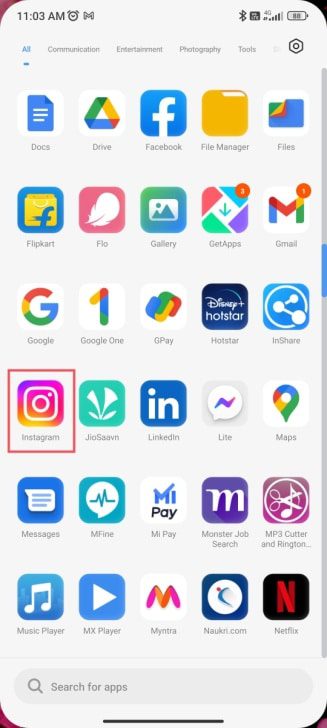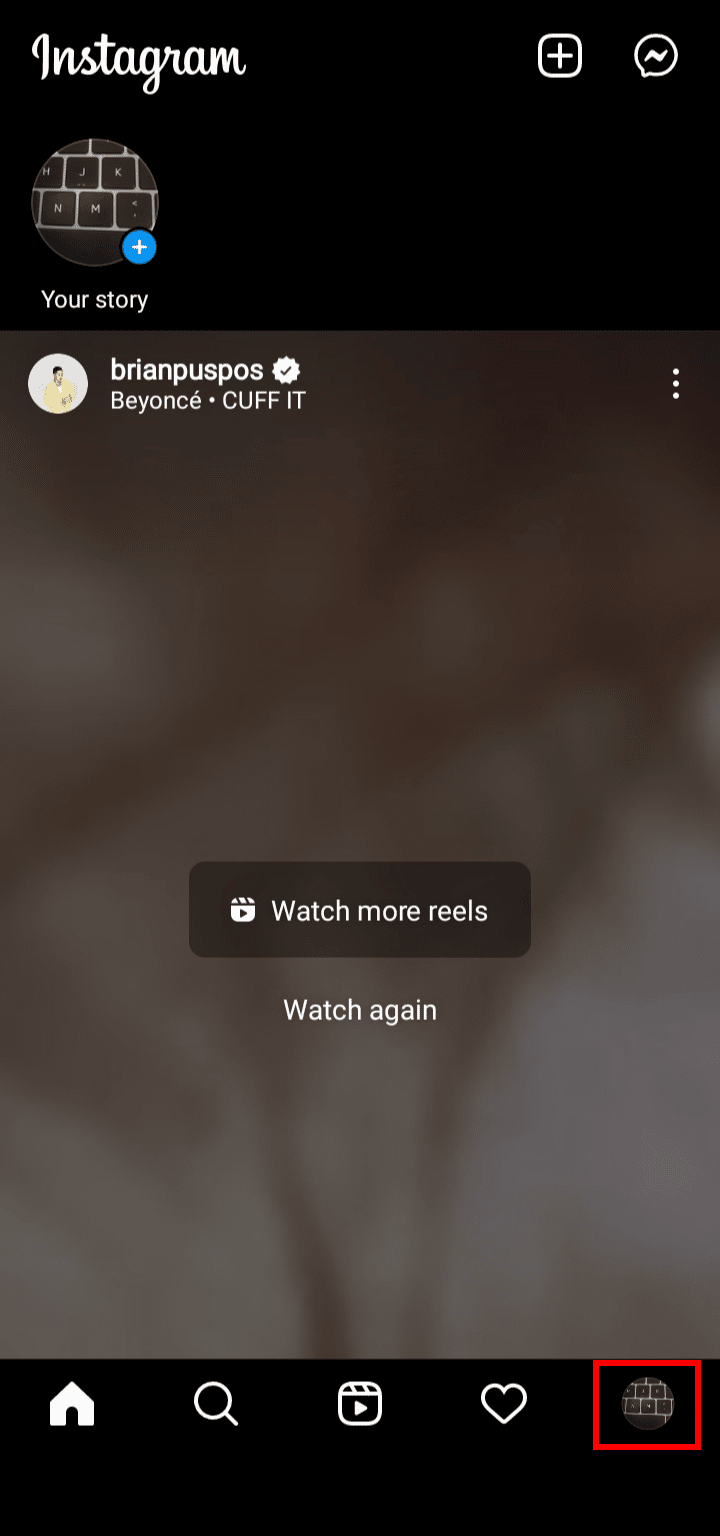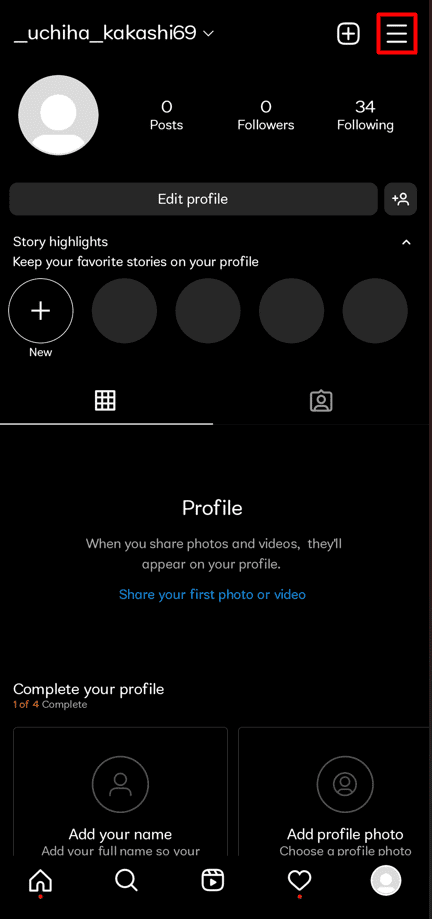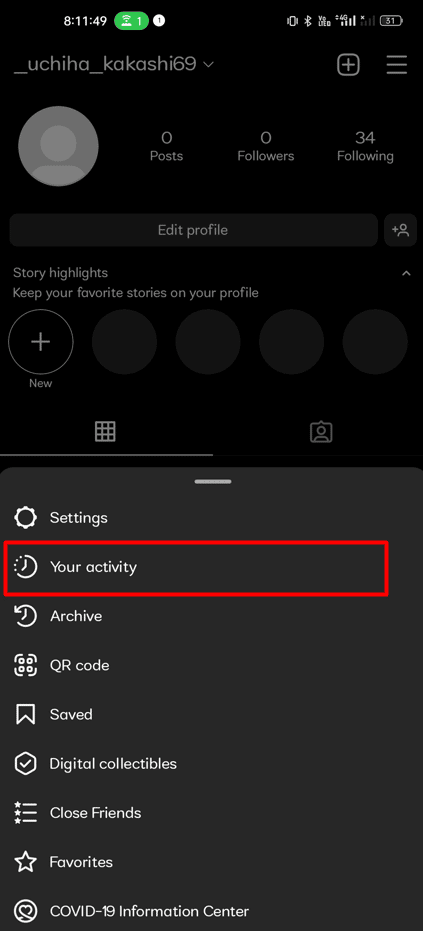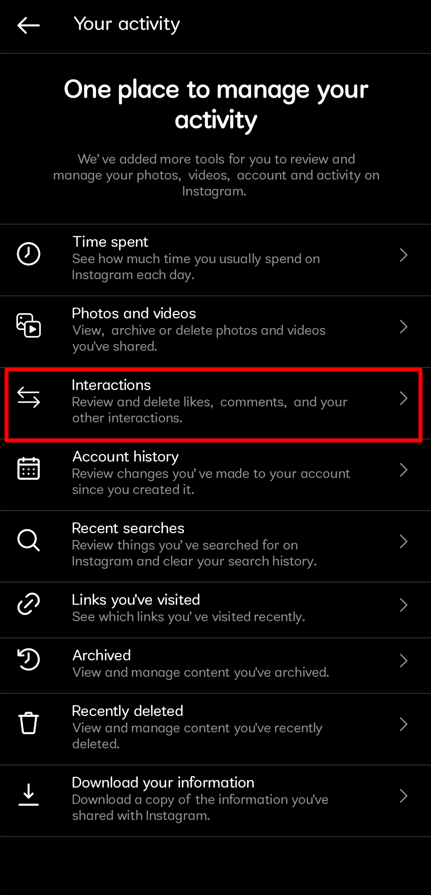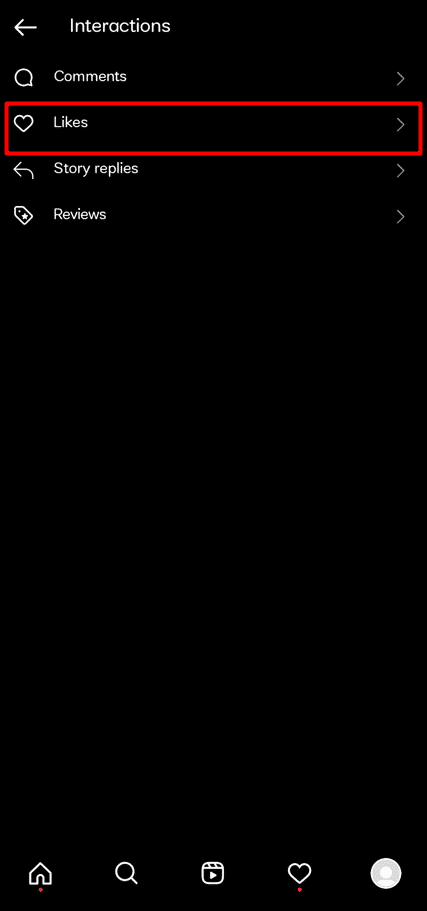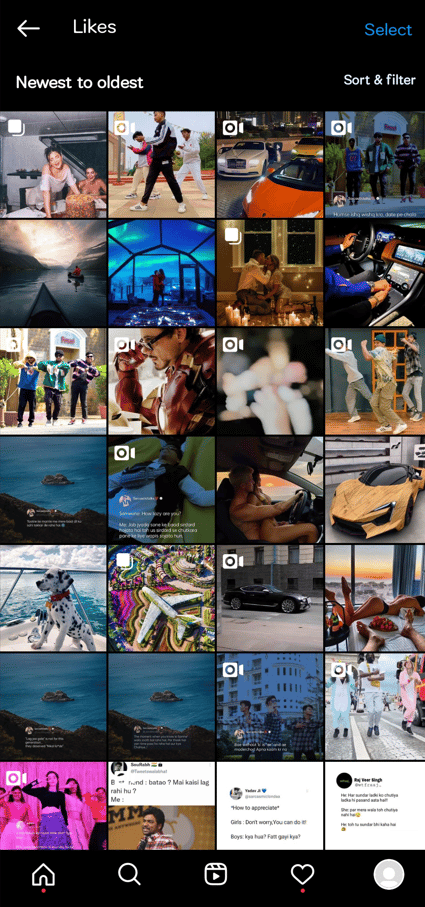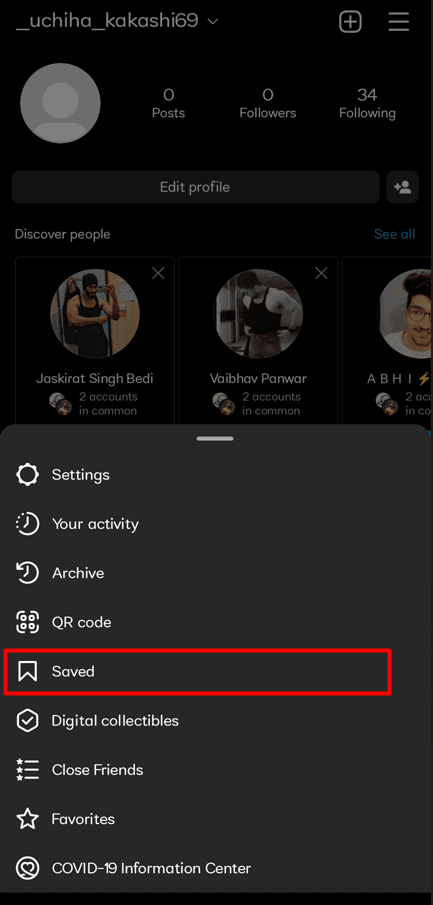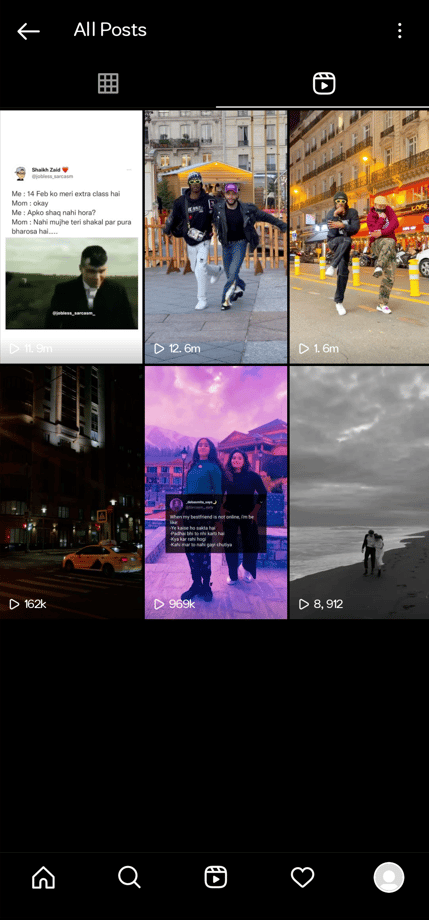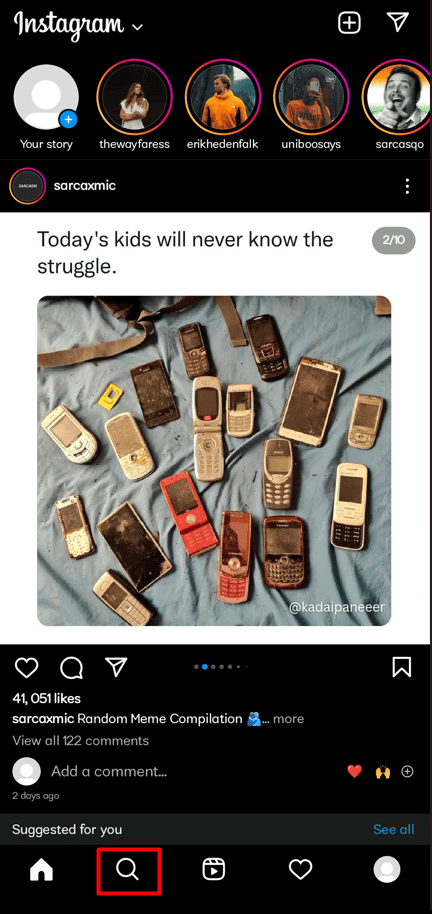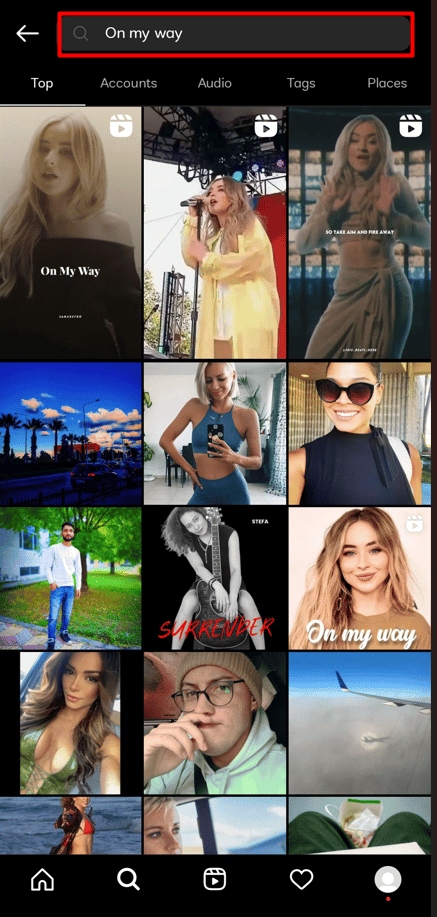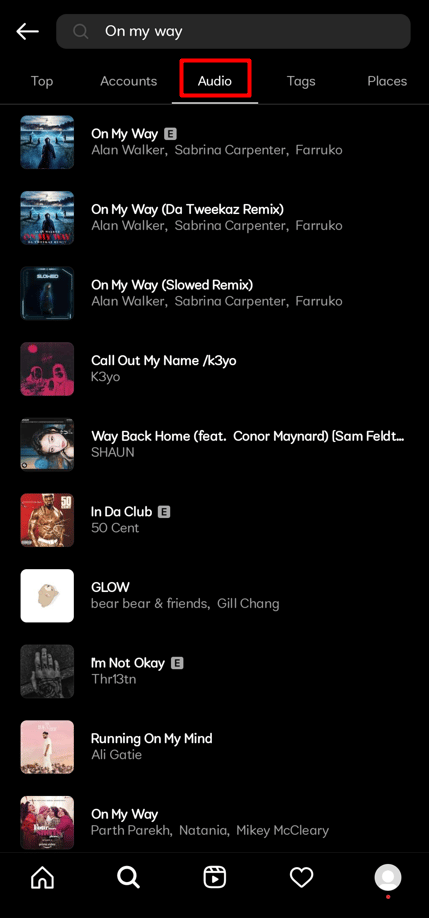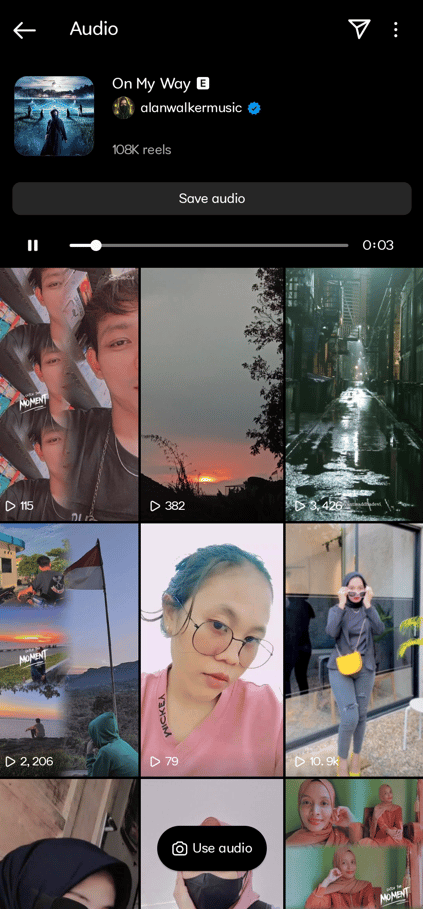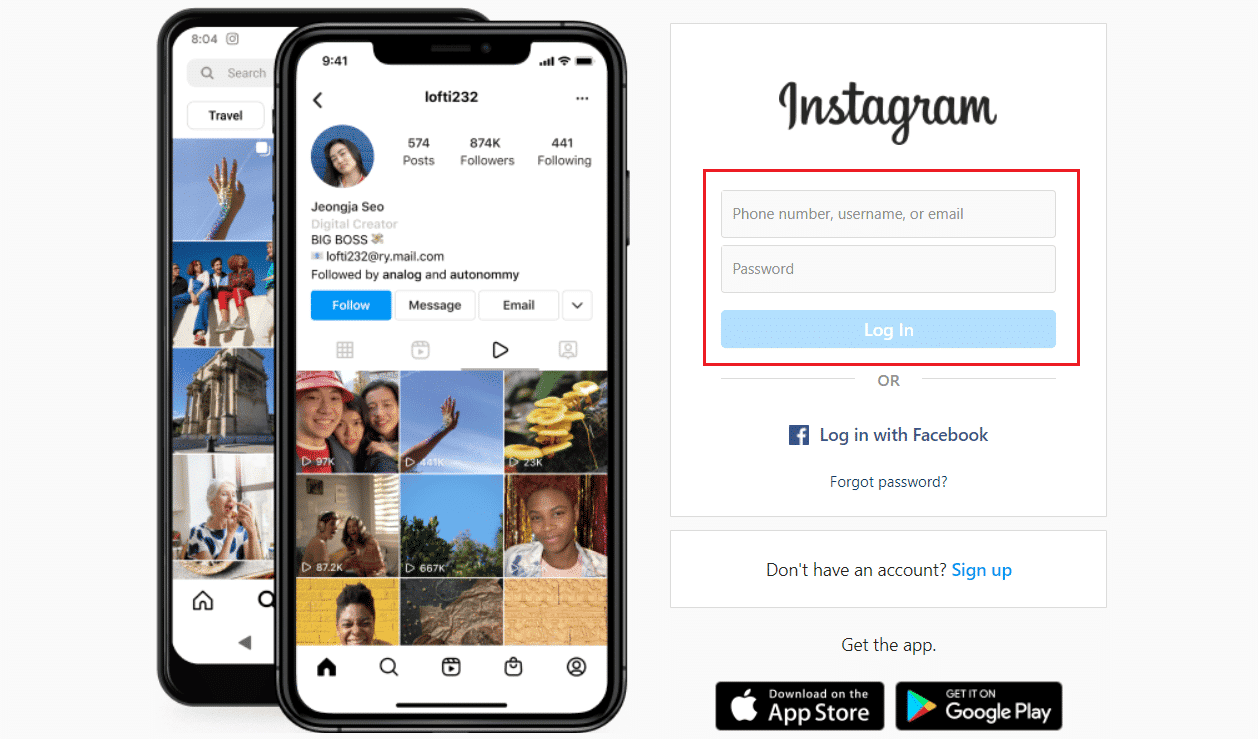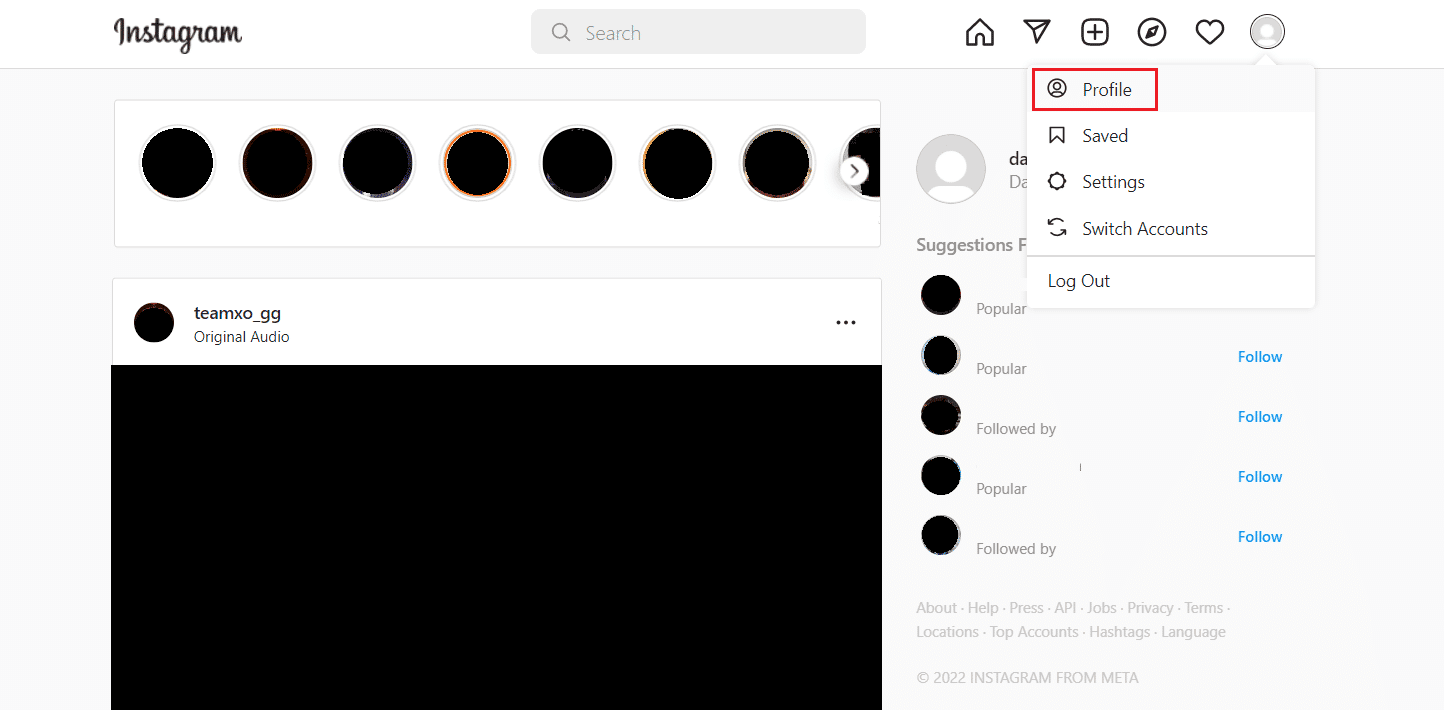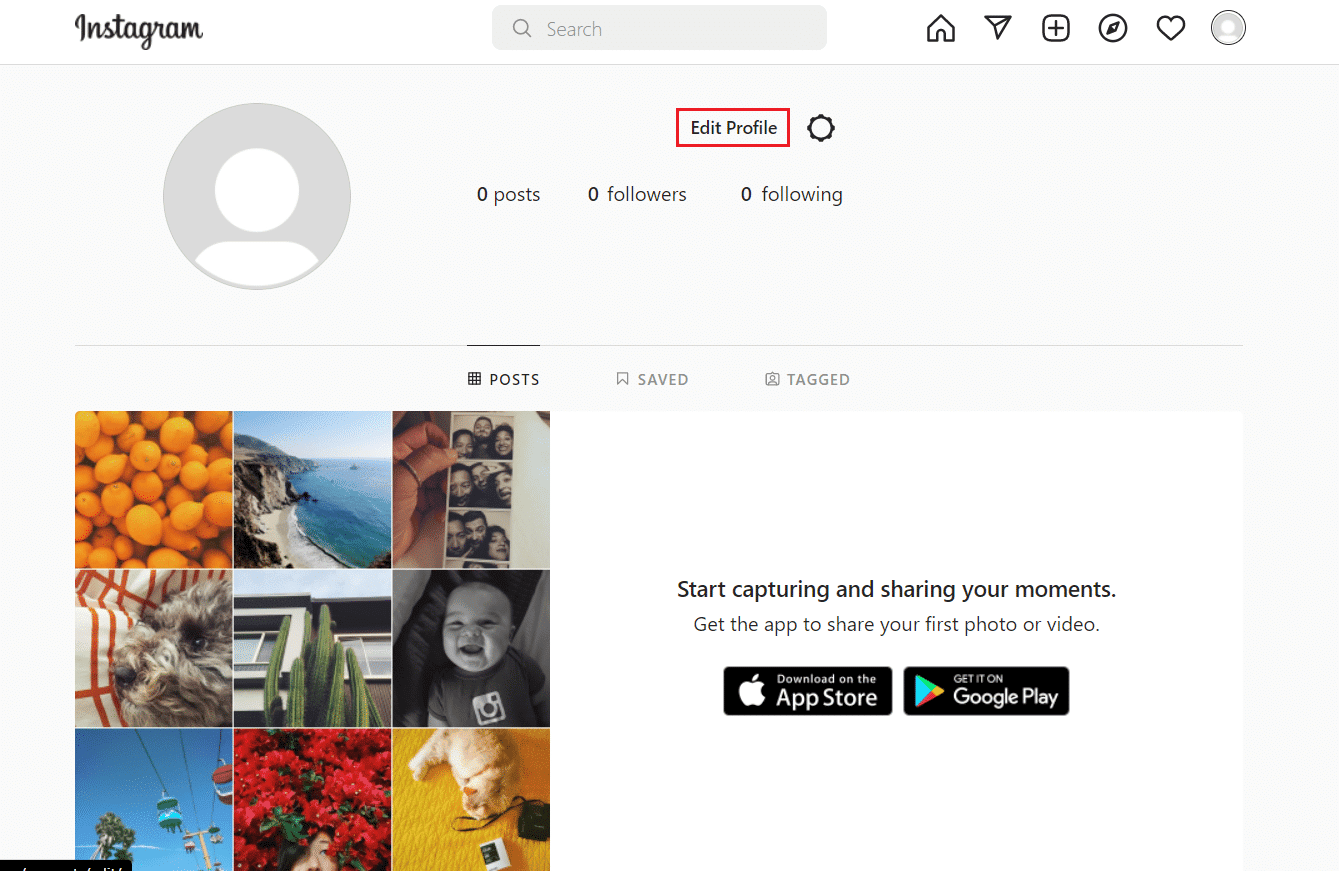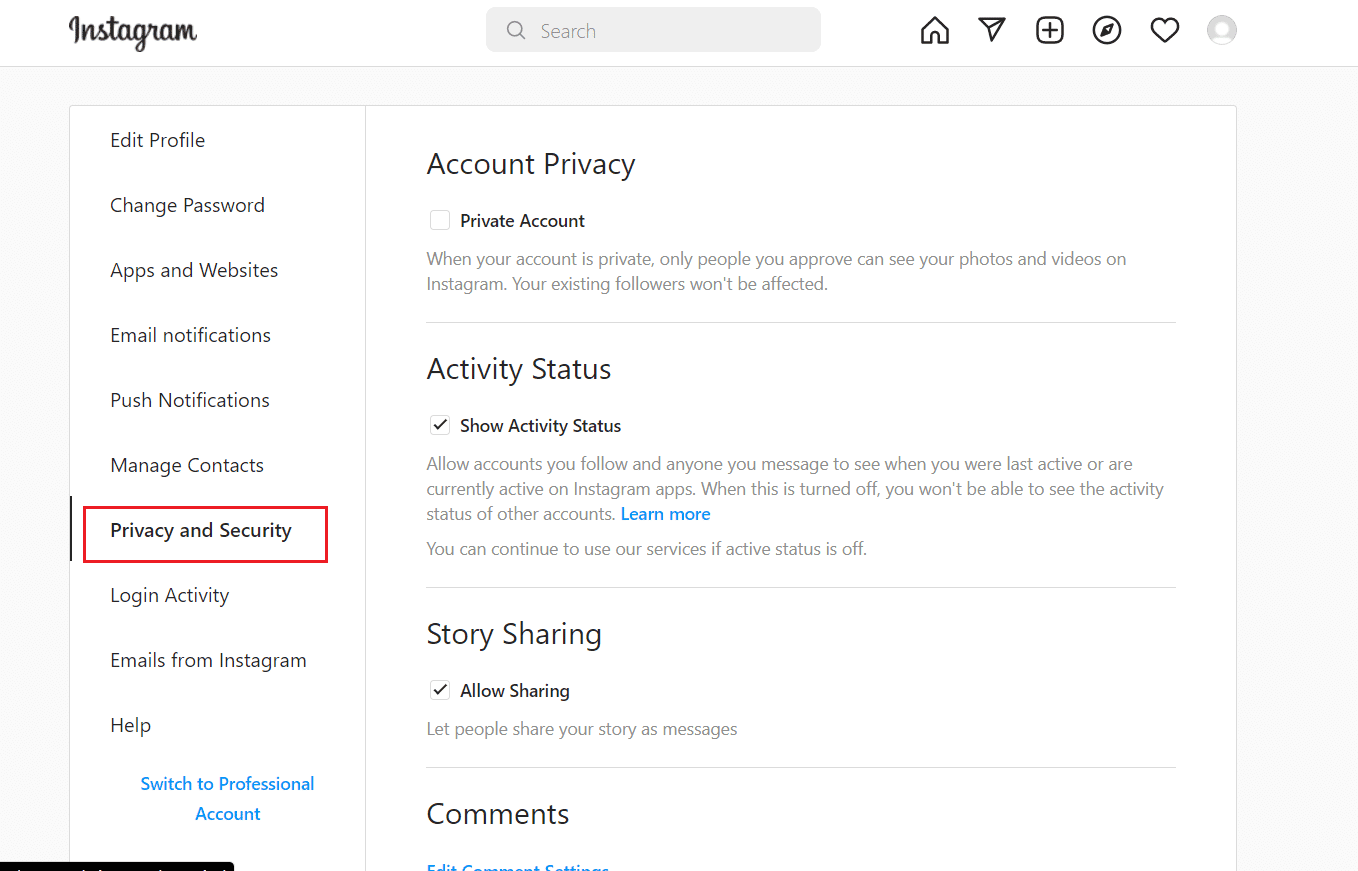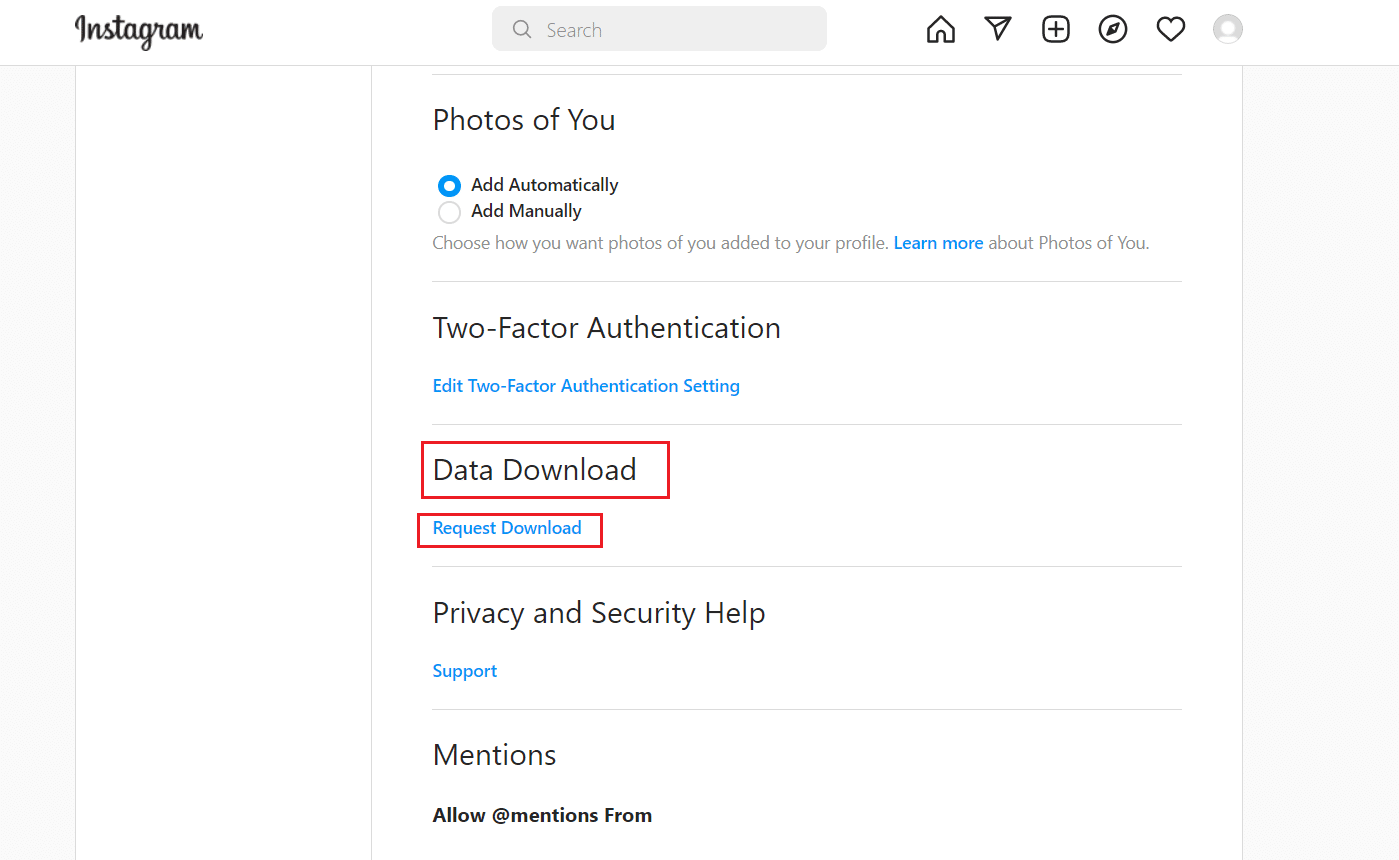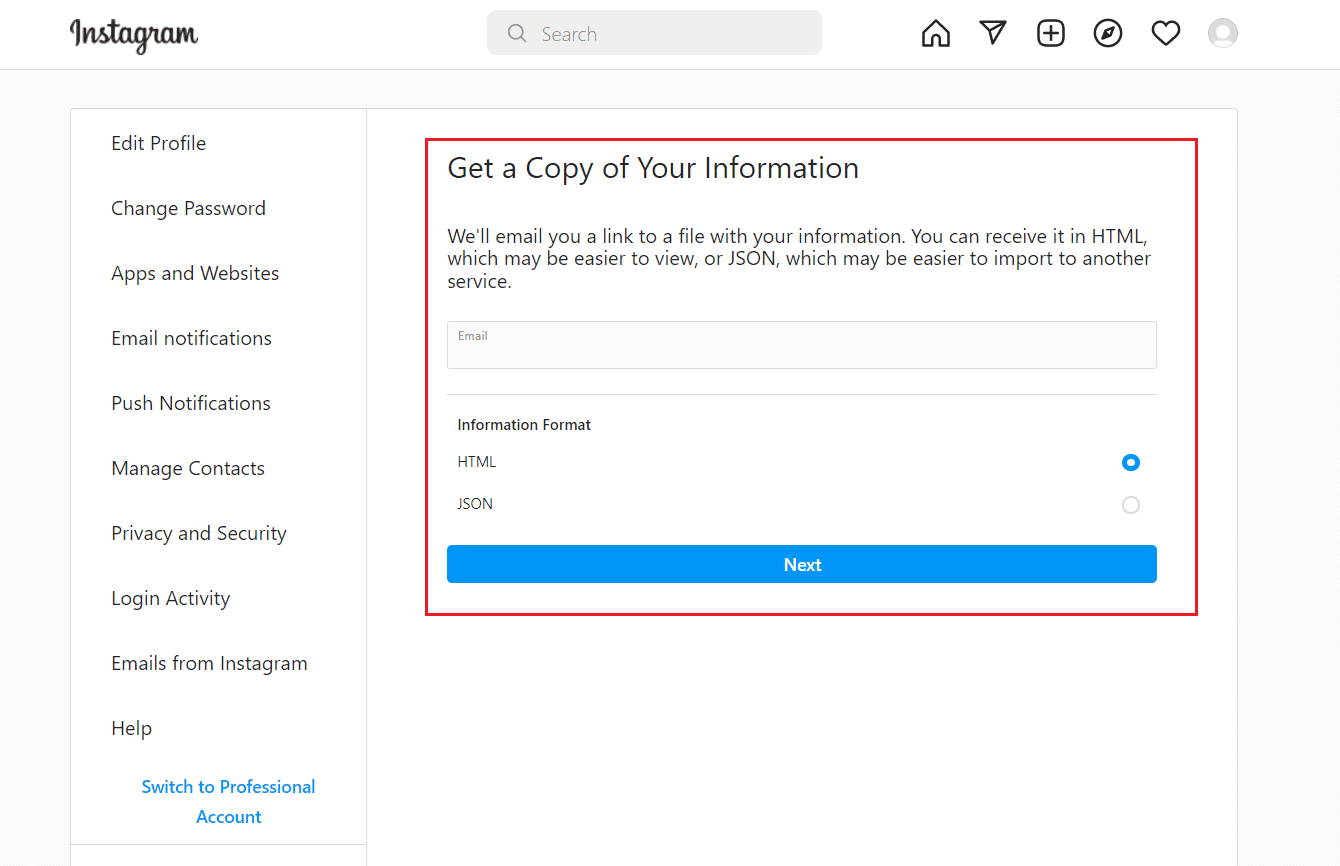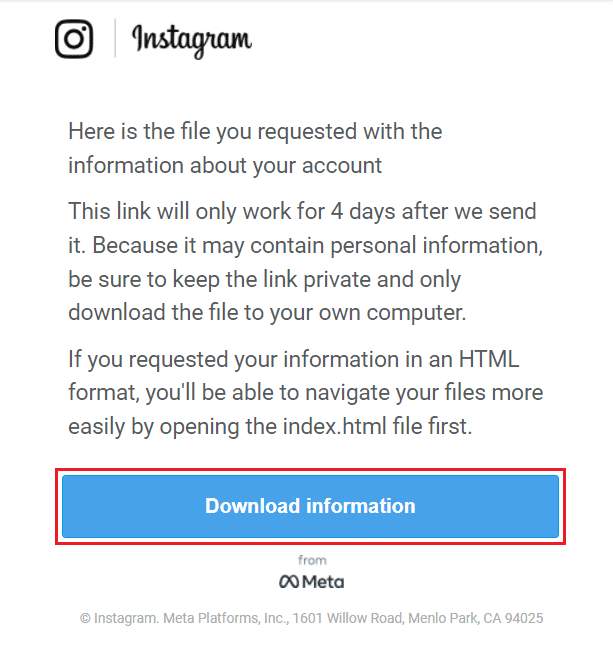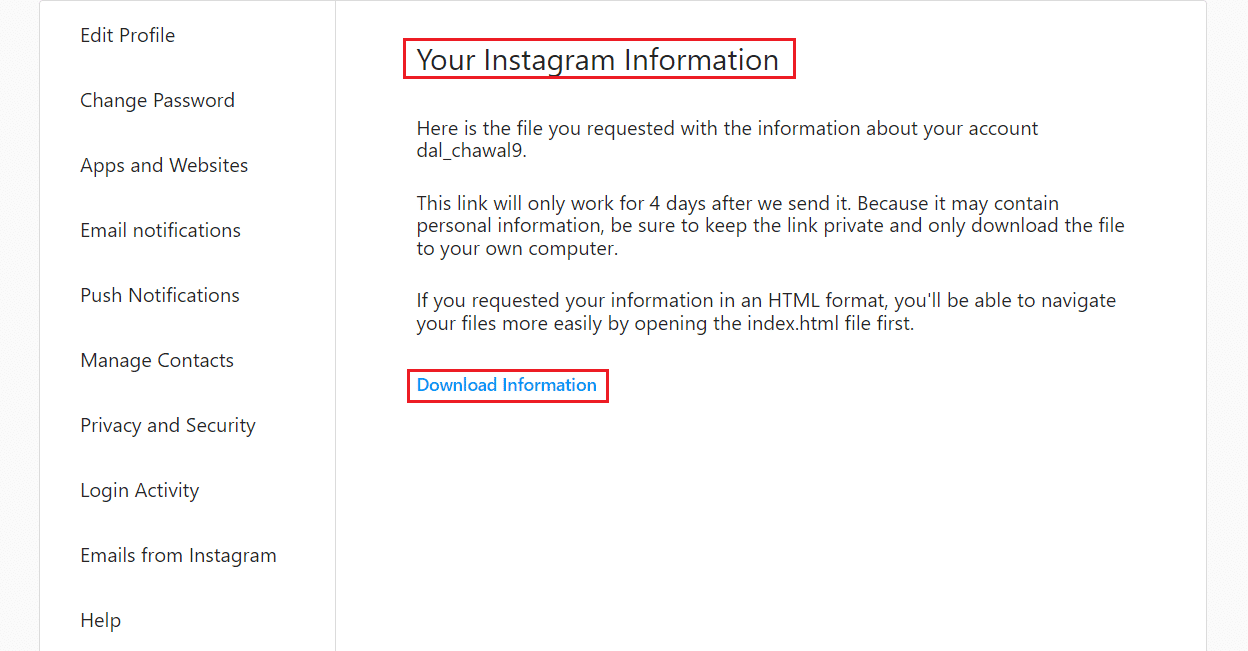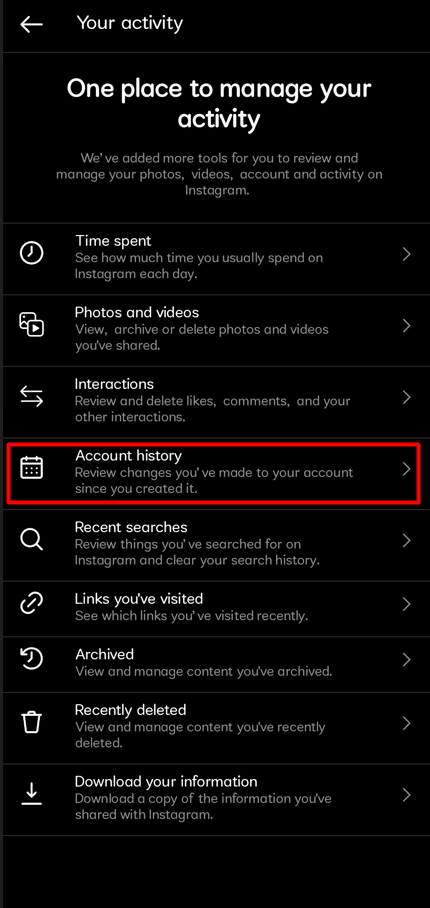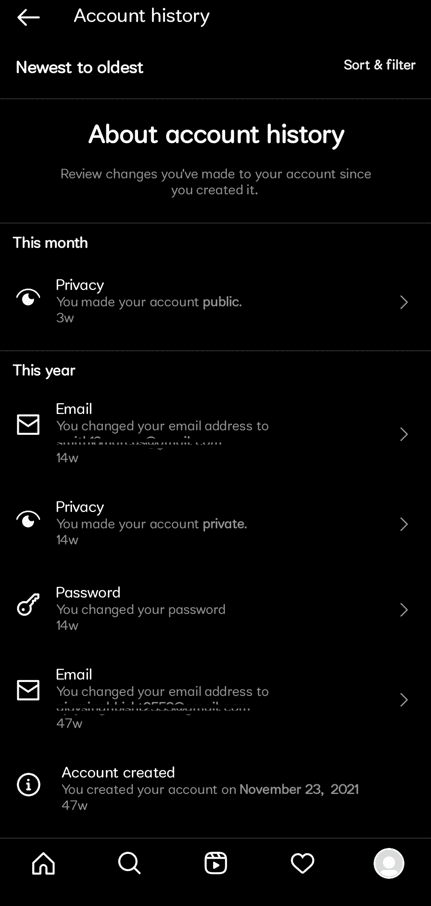Иногда возникает желание посмотреть недавний, понравившийся пост, будь то фото, видео, Reels, который содержит важную информацию, но как это сделать, если лента и приложение постоянно обновляется? По статистике большинство людей оставляют лайки, тем самым сохраняя их в памяти приложения. Благодаря этому публикации можно просматривать в любое время. В статье мы разберем где можно найти эти посты всего за несколько действий.
Как посмотреть понравившиеся публикации в Instagram?
Иногда Инстаграм кажется довольно запутанным и сложным, но вкладка с понравившимися материалами и лайками все-таки есть, найти их после череды обновлений стало чуточку сложнее, но приложение все еще хранит информацию о недавно понравившихся публикациях и в новой версии.
Вне зависимости Айфон у вас или Андроид, чтобы найти их повторите действия ниже:
- Откройте ваш профиль в Instagram, нажмите на три горизонтальные линии вверху справа.
- Выбираете «Ваши действия», нажимаете на раздел «Взаимодействия».
- В разделе Отметки «нравится» сможете посмотреть ранее понравившиеся фото, видео, Reels, комментарии и ваши ответы на истории.
Как посмотреть понравившиеся публикации других пользователей?
В 2019 году в целях повышения конфиденциальности использования приложения, после обновления, пропала вкладка «Подписки», которая помогала пользователям просматривать понравившиеся публикации других людей. Разработчики приложения пошли на такой шаг т.к. стали получать большое количество обращений от пользователей которым не нравилось, что их личная информация по взаимодействию с другими аккаунтами была доступна большому количеству других пользователей.
Получилось так, что тем кто давно не обновлял приложение повезло больше, так как раздел убрали только в новых версиях после октября 2019 года.
В данный момент остались только «косвенные» способы, как можно найти понравившиеся публикации других людей.
- Посмотреть через аккаунт другого пользователя
Очевидно, что если попросить у человека телефон или спросить логин с паролем, то можно посмотреть через его аккаунт.
- Открыть Instagram человека;
- Перейти в раздел настроек;
- Нажать на вкладку «Аккаунт»;
- Нажать на «Понравившиеся публикации».
- Использование сторонних приложений
Сервис «Инсташпион»
Неплохими помощниками являются специальные сервисы, только их услуги обычно являются платными. Функций у данного сервиса даже больше, чем у Instagram, в том числе функция отслеживания поставленных лайков интересующего вас человека другим пользователям и поставленных ему лайков.
Инструкция по работе с данным сервисом:
- Откройте сайт сервиса, на котором нужно завести аккаунт;
- После регистрации нужно зайти в личный кабинет;
- Потом в строке поиска можно написать ник пользователя, система обработает его данные, которые отобразятся у вас и их можно будет посмотреть.
Имейте ввиду, что за использование ресурса может сниматься плата!
Рассмотрим еще одно приложение: «Followers» — подписчики
Здесь можно даже узнать, кто отменил лайк, комментарий на вашем посте, активность подписчиков.
- Загружаете приложение в Google Play или App Store;
- Заходите через Instagram, вбив свой Ник и пароль;
- Пользуетесь бесплатным периодом, потом он переходит на платный от 5.99 до 23.99 $.
Также существуют другие приложения, выполняющие аналогичные задачи:
- «Панда-Шпион для соцсетей» (iPhone)
- InStalker (Android)
- Yupi (Android)
- WhoProfile (Android)
Зачем смотреть понравившиеся публикации в Instagram
Понравившиеся посты могут содержать полезную информацию, некоторые служат определенными воспоминаниями для людей, помогают разобраться в своих интересах, рекомендательный алгоритм подбирает рекламу и контент, исходя из сохраненных публикаций.
Сама функция благодаря которой можно просматривать понравившиеся публикации безусловно очень полезна, так как с ее помощью можно сохранять для себя важную информацию просто, когда ставите лайк, и в приложении она бесплатна, по крайней мере в 2023 году 🙂
То, как Instagram представил ролики своим зрителям, было превосходным. Люди были полностью одержимы популярными и захватывающими роликами с тех пор, как организация представила функцию роликов. Они довольно увлекательны, и каждое видео предлагает зрителям что-то свежее. Любой эксперт скажет вам, что ролики производят больше просмотров и вовлеченности в Instagram, чем любой другой тип контента. Катушки не зря считаются популярным источником материалов для инстаграммеров. Однако в Instagram нет встроенных инструментов, позволяющих пользователям просматривать видео или просматривать свою историю. Однако это не означает, что у вас нет возможности просмотреть историю роликов Instagram, которые вы смотрели. Хотя в Instagram есть инструмент, позволяющий просматривать понравившиеся ролики. Если вы пользователь Instagram и задаетесь вопросом, как посмотреть историю просмотренных видео в Instagram? Оставайтесь с нами до конца! Мы предлагаем вам полезное руководство, которое развеет все ваши сомнения относительно того, как просмотреть недавно просмотренное видео в Instagram и историю Instagram на моем телефоне.
Далее в этой статье вы узнаете, как просмотреть историю просмотра видео в Instagram. Продолжайте читать, чтобы узнать больше об истории Instagram на моем телефоне в деталях.
Можете ли вы увидеть все видео, которые вы смотрели в Instagram?
Нет, вы не можете увидеть каждое видео, которое вы смотрели в Instagram, потому что ролики не имеют встроенной функции истории просмотров для Instagram. Тем не менее, вы можете проверить понравившиеся и сохраненные ролики в качестве обходного пути, чтобы проверить историю просмотра роликов.
Как просмотреть недавно просмотренные в Instagram? Как посмотреть недавно просмотренное видео в Instagram?
В Instagram нет встроенной функции, позволяющей пользователям просматривать недавние или исторические видео. Однако это не означает, что у вас нет возможности просмотреть историю роликов Instagram, которые вы смотрели. Есть два метода, которые вы можете использовать для просмотра недавно просмотренного видео в Instagram, и все они работают довольно хорошо. Итак, это два метода просмотра истории просмотра видео в Instagram на Android и iOS. Хотя это не так просто, отметка «Нравится» или сохранение роликов — это разумное решение для последующего просмотра короткого видео, которое вам понравилось.
Вот руководство о том, как просмотреть недавно просмотренное видео в Instagram за несколько простых шагов.
Способ 1: найти понравившиеся барабаны
1. Откройте приложение Instagram на своем Андроид или же iOS устройство.
2. Нажмите на значок профиля в правом нижнем углу экрана.
3. Нажмите на значок гамбургера.
4. Затем во всплывающем меню выберите Ваша активность.
5. Нажмите «Взаимодействия».
6. Нажмите «Нравится».
7. Ваши понравившиеся посты можно увидеть в формате сетки прямо здесь.
Способ 2: отслеживайте сохраненные барабаны
1. Откройте приложение Instagram на своем телефоне.
2. Нажмите на значок профиля > значок гамбургера > Сохранено.
3. При этом в вашей учетной записи появятся сохраненные в частном порядке публикации.
Как просмотреть историю просмотренных видео в Instagram? Как проверить историю просмотренных видео в Instagram?
Вы пытаетесь найти способ снова просмотреть ролики Instagram, которые вам раньше нравились? Несмотря на то, что Instagram еще не создал встроенную функцию, позволяющую быстро просматривать историю просмотров, вы все равно можете реализовать несколько обходных путей. Прочитайте и следуйте методам, упомянутым выше, чтобы увидеть понравившиеся и сохраненные видео или ролики в Instagram.
Как найти конкретное видео в Instagram?
Вы когда-нибудь задумывались, как использовать Instagram для поиска определенного видео? Вы можете сделать это со звуком из этого видео. Используя определенный звук в Instagram, вы можете найти барабаны, использующие эту технику. Тем не менее, вы должны знать музыку заранее для этого. Вот руководство о том, как найти конкретное видео в Instagram за несколько простых шагов.
1. Откройте приложение Instagram на своем телефоне и коснитесь значка увеличительного стекла, чтобы открыть панель поиска.
2. Введите и найдите название аудиозаписи, название песни или исполнителя, которого вы хотите найти, в строке поиска в верхней части экрана.
3. Нажмите на вкладку «Аудио» в верхнем меню.
4. В результатах аудио найдите нужное видео, которое вы хотите просмотреть снова.
Как найти историю просмотренных роликов в Instagram? Как просмотреть историю просмотренных роликов в Instagram?
Каждая активность пользователя в Instagram записывается во всех подробностях. Этот журнал активности представляет собой подробный отчет обо всех ваших действиях в приложении. Вы можете получить этот исчерпывающий отчет об активности, используя Instagram на своем ПК.
1. Посетите Страница входа в инстаграм в веб-браузере и войдите в свою учетную запись.
2. Щелкните значок «Профиль» > «Профиль».
3. Нажмите «Редактировать профиль».
4. Выберите параметр Конфиденциальность и безопасность.
5. В меню «Конфиденциальность и безопасность» найдите раздел «Загрузка данных» и нажмите «Запросить загрузку».
6. Введите свой адрес электронной почты и выберите HTML или JSON в соответствии с вашими предпочтениями в разделе «Формат информации».
7. Нажмите Далее.
8. Введите свой пароль и нажмите кнопку «Запросить загрузку».
9. Подождите, пока почта Instagram появится на указанном вами электронном письме.
Примечание. Получение письма для восстановления может занять 14 дней.
10. Откройте письмо, отправленное вам Instagram, с заголовком «Ваша информация Instagram» и нажмите «Загрузить информацию».
11. После перенаправления на страницу входа введите учетные данные своей учетной записи и нажмите «Войти».
12. Нажмите на опцию «Загрузить информацию», чтобы загрузить zip-файл.
13. Разархивируйте загруженный файл с помощью 7-zip или WinRAR в удобное для вас место.
14. Откройте извлеченную папку и найдите папку с комментариями.
15А. Если файл сообщения имеет формат HTML, дважды щелкните его, и он откроется в браузере по умолчанию.
15Б. Если файл сообщения имеет формат JSON, щелкните его правой кнопкой мыши, выберите «Открыть с помощью» и выберите браузер по умолчанию.
В этом файле есть все активные ссылки на ролики, которые вы посетили в Instagram.
Как я могу увидеть свою историю Instagram на моем телефоне?
Instagram может раскрывать ваши предыдущие имена пользователей, полные имена и биографические материалы из любого времени в прошлом. Вы можете проверить историю своей учетной записи и отслеживать все изменения, которые вы внесли с момента первого открытия, посетив раздел «Ваша активность» в своем профиле Instagram. Вот руководство о том, как просмотреть историю Instagram на моем телефоне за несколько простых шагов:
Примечание. Эта функция доступна только в приложении Instagram для Android и iPhone.
1. Откройте Инстаграм. и нажмите на значок поиска снизу.
2. Нажмите на значок профиля > значок гамбургера > Ваша активность > История учетной записи.
3. Вы можете просмотреть всю активность своей учетной записи по годам.
Вы можете редактировать такие данные или настройки из истории своей учетной записи, коснувшись обновлений, которые вы внесли в свою учетную запись. Например, вы можете коснуться ранее измененного пароля в истории своей учетной записи, чтобы внести еще одно изменение.
Как просмотреть недавно просмотренные ролики в Instagram на мобильном устройстве?
В Instagram нет встроенной функции, позволяющей пользователям просматривать недавно просмотренные или старые видео. Однако это не означает, что вы не можете получить доступ к истории просмотренных вами роликов в Instagram. Есть два способа просмотреть историю просмотра видео в Instagram. Если вам понравились или сохранены ролики, которые вы недавно смотрели, вы можете найти их в разделах «Ваша активность» и «Сохраненные» соответственно. Прочтите эту статью с самого начала, чтобы узнать, как посмотреть понравившиеся и сохраненные ролики в Instagram.
***
Мы надеемся, что вы узнали о том, как посмотреть историю просмотренных видео в Instagram и историю Instagram на моем телефоне. Не стесняйтесь обращаться к нам со своими вопросами и предложениями через раздел комментариев ниже. Кроме того, дайте нам знать, что вы хотите узнать о следующем.

Ищете ранее понравившиеся публикации в Instagram? Вот как вы можете сделать это с помощью своего iPhone или Android-смартфона.
Ищете пост, который вам ранее понравился в Instagram? Вы можете найти каждый из них
Лайкнуть что-то в Instagram, наверное, проще всего. Просто дважды нажмите на пост, и он вам понравился, и вы переходите к следующему. Будь то что-то слегка интересное или безумно крутое, в конечном итоге нам нравится тонна вещей каждый день. Некоторым нравится что-то больше, чем другим, что не является чем-то необычным в наше время.
Если вы когда-нибудь решите вернуться к одному из понравившихся вам постов, вам будет приятно узнать, что вы тоже можете это сделать. Instagram показывает вам список всех постов, которые вам понравились с начала времен под одной крышей. Но получить к нему доступ в первый раз не так-то просто. Итак, чтобы упростить задачу, мы составили для вас небольшую инструкцию.
Вот как вы получаете доступ к своим ранее понравившимся публикациям в Instagram:
Руководство
Шаг 1. Запустите приложение Instagram с главного экрана.
Шаг 2. Теперь нажмите на вкладку своего профиля в правом нижнем углу.
Шаг 3. Видите эти три черточки в правом верхнем углу экрана? Нажмите на них.
Шаг 4. Здесь вы увидите список опций — просто нажмите « Ваша активность ».
Шаг 5. Нажмите « Взаимодействия ».
Шаг 6. Теперь нажмите « Нравится ».
Шаг 7. Прокрутите до бесконечности и посмотрите все, что вам понравилось за время вашего пребывания в Instagram. Довольно круто, правда? Очевидно.
Нам бы понравилось больше, если бы прямо на вкладке профиля была специальная вкладка «Нравится», что было бы очень удобно. И возможность скрыть или сделать вкладку общедоступной должна быть на усмотрение самого пользователя.
Возможно, это обновление, запланированное на более позднее время. Кто знает!
Related post
* Meta Platforms Inc. (и принадлежащие ей соц.сети Instagram, Facebook) признана экстремистской организацией, ее деятельность запрещена на территории России.
В этой статье вы узнаете:
- Как посмотреть понравившиеся публикации в Инстаграм: пошаговая инструкция.
- Как узнать, что и кого «лайкают» другие пользователи.
Все советы и рекомендации актуальны в 2023 году.
Содержание (развернуть ↴)
Как посмотреть понравившиеся публикации в Инстаграм*: инструкция
Сразу перейдем к практической части статьи — покажем, как посмотреть понравившиеся публикации в социальной сети Instagram*. Функция доступна в мобильном приложении соцсети.
Зайдите в свой аккаунт, после чего — нажмите на иконку с тремя полосами в правом верхнем углу.

В открывшемся меню перейдите в раздел «Ваши действия».

Далее перейдите в подраздел «Взаимодействия».

Откройте раздел «Отметки “Нравится”».

Здесь отобразится список всех постов, которым вы поставили «лайки». При желании эти «лайки» можно убрать с каких-то постов.
Как узнать, что и кого «лайкают» другие пользователи
Теперь давайте поговорим о том, как узнать, какой контент (и кого) лайкают другие пользователи в Инстаграм*. А также кто ставит им лайки в ответ.
В этом поможет полезный и удобный онлайн-сервис «Инсташпион».

С помощью онлайн-инструмента «Инсташпион» вы сможете:
- Посмотреть чужие сторис анонимно.
- Скачать истории.
- Посмотреть кто кого лайкает в инстаграм. Вы узнаете кого лайкает человек, сколько лайков он ставит каждому из своих подписчиков и наоборот, кто лайкает его.
- Узнать, кого комментирует нужный вам пользователь — с полным текстом комментариев под чужим постом.
- Узнать, на на кого подписывается конкретный профиль.
Таким образом, благодаря этому сервису, вы сможете «следить» за своей второй половинкой, другом или тем, кто вам нравится.
Попробовать сервис можно почти бесплатно — всего за 1 рубль на 3 дня.
Итоги
Краткие итоги статьи:
- Посмотреть публикации, которым вы поставили отметки «Нравится» можно через мобильное приложение Instagram*.
- Посмотреть, какие посты «лайкают» другие пользователи можно с помощью сервиса «Инсташпион».
Download Article
Download Article
Are you looking for a certain Instagram user or post? Instagram’s search feature makes it easy to find just about anything you’re looking for, including users, posts, Reels, hashtags, and locations. All you’ll need to do is pull up the Instagram search tool and enter the keyword or phrase you’re looking for. You can even search Instagram for filters and effects to use in your Stories and Reels. This wikiHow article will teach you 4 easy ways to search Instagram using the mobile app and on the web.
Things You Should Know
- Tap the magnifying glass at the bottom of Instagram to launch the Search tool, where you can search for posts, users, hashtags, places, Reels, and audio.
- To search for Instagram filters and effects, create a new Story or Reel and open the Effects Gallery.
- While you can’t search Instagram comments in the mobile app, you can sometimes find more specific information in a Google search.
-
1
Tap the Search icon at the bottom of Instagram. It’s the magnifying glass icon at the bottom of the screen. This takes you to Instagram’s Search and Explore page.[1]
- The Search and Explore page displays featured content, including Reels and photos you may find interesting based on accounts you follow, content you’ve liked, and who you’re connected to.[2]
- The Search and Explore page displays featured content, including Reels and photos you may find interesting based on accounts you follow, content you’ve liked, and who you’re connected to.[2]
-
2
Tap the search bar at the top of the screen. This action both opens your keyboard and displays your recent searches (if any).
- If there’s anything in your recent searches that you want to delete, just tap the X next to one of those searches.
Advertisement
-
3
Type a keyword, hashtag, username, place, or virtually anything else. Once you run the search, you’ll be able to filter the results to show just the matches you’re most interested in.
- When searching for hashtags, you don’t need to include the pound sign (#) in your search.
- It’s not possible to search for a user’s comments on Instagram, but you can find posts and Reels that use certain keywords in their descriptions.
- Users won’t know that you’re searching for them, so don’t worry about them finding out about you looking them up.
-
4
Tap Search or press Enter. This searches Instagram for the word(s) you’ve typed.
- You can’t use the search tool to find comments people leave under other people’s posts—there’s no way to search for comments on Instagram. However, you might be able to find some comments by searching Google for Instagram content in your web browser.
-
5
View and filter your search results. By default, you’ll see search results from posts and Reels that contain the keyword(s) you entered on the Top page. If you want to see a different type of content, you can choose one of the tabs at the top of the screen to filter the results.
- Accounts: This shows you Instagram users whose usernames (or the names they use in their bios) contain your search terms.
- Audio: This displays a list of songs you can use in your Reels. If you tap a song name, you’ll see a list of public Reels that use that song—to use the song in your own Reel, just tap Use audio.
- Tags: This displays hashtags that contain the keyword you’ve typed. Tapping one of the hashtag results displays posts using that hashtag. Tap a hashtag to see popular and recent posts containing that hashtag.
- Places: Here you’ll find physical locations, such as restaurants, stores, and scenic spots. Tap any of the locations to see a list of Instagram posts and Reels created at that location.
Advertisement
-
1
Tap the + at the top of Instagram. If you want to search for a particular Story effect (filters) or just browse the gallery, you can do so when creating a new Story. And if you don’t want to create the Story now, you can always save the awesome effects you find to your favorites so you can easily access them later.
-
2
Tap Story. This opens to the Story screen.
-
3
Tap Camera. Your camera viewfinder will appear. You’ll also see a carousel of effects at the bottom of the screen.
-
4
Swipe left on the effects carousel and tap Browse Effects. This is the last round tile on the carousel—the white circle with a pink and orange magnifying glass and stars inside. The Effect Gallery will expand.
-
5
Browse by category. If you want to see effects that fit a certain category, such as Funny, Weird & Scary, or Appearance, tap one of the tabs at the top of the gallery to explore.
-
6
Search for an effect. Tap the magnifying glass at the top-right corner to search effects by name or keyword. When you tap Search or Enter, you’ll see a list of effects that match your search term(s).
-
7
Tap an effect. This displays a preview, and gives you several options:
- Tap Try it to see how the effect will look in real time. If you want to use the effect to create a story now, just hold down the shutter button and create your story.
- To save the effect to find easily later, tap the bookmark icon to save it to your favorites.
- Tap the X if you don’t want to use the effect, and then X again to return to the gallery.
Advertisement
-
1
Tap the + at the top of Instagram. If you want to search for the coolest effects for your Instagram Reels, you can easily do so when creating a new Reel. Even if you don’t want to create the Reel right now, you can add the best effects to your Favorites so they’re easy to find later.
-
2
Tap Reel on the menu. This takes you to your camera screen.
-
3
Tap the icon of three stars. You’ll see it just above the largest circle at the bottom of the camera screen. This opens the Effects Gallery, where you’ll find all of the Reel effects available on Instagram separated into categories.[3]
- You can swipe up on the effects to make the menu larger, which might make it easier to browse your search results.
- If you’re not searching for something specific, you can simply browse by category. Tap Trending to see which effects are most popular lately, Reels to see effects designed for Reels (rather than for both Reels and Stories), or Appearance to check out effects that change your face.
-
4
Tap the magnifying glass to search for an effect. If you want to find a certain type of effect, try searching for words that describe it. For example, type beauty to find all effects that use that keyword in their title.
-
5
Tap an effect to try it out. You can keep tapping different effects until you find one you like.
-
6
Save an effect to your favorites. Just tap the bookmark icon to the left of the effect’s name to save it to your favorite effects.
- You can find your favorite effects the next time you create a Reel by tapping the bookmark icon just right of the magnifying glass icon.
Advertisement
-
1
Use the Instagram search tool in your web browser. If you’re using Instagram on your computer, you can use Instagram’s search just like you would in the mobile app. Head over to https://www.instagram.com, log in with your account, and type the keyword, hashtag, username, or other details you’re looking for into the Search bar. You can then filter results just like you would on your Android, iPhone, or iPad.
-
2
Use Google to search for Instagram content. Another way to find Instagram content on the web is to use the site:Instagram.com search operator in your Google search. You’ll be able to search for keywords, hashtags, and often comments—even if you don’t have an account. This will only work for public content—nothing private will appear in a Google search.
- Open Google and type site:instagram.com into the search field.
- Type a space, then type the keyword, username, hashtag, or other information you’re looking for. For example, if you want to find all public Instagram content containing the word wikiHow, you’d type site:instagram.com wikihow.
- Try adding more keywords to your search. You can add someone’s username and a keyword you’re looking for to see if that user left a comment on a public post containing that keyword.
-
3
Try an Instagram search website to view users and stories. If you don’t have an Instagram account, you can use a public Instagram viewer like this to find Instagram users in your web browser.
- Go to https://imginn.com in any web browser.
- Enter the username of the person you’re looking for and click the magnifying glass to search.
- Clicking a search result displays that user’s Instagram content, as long as its publicly available.
- If the user has a public Instagram Story, you can click Stories to watch it.
Advertisement
Add New Question
-
Question
How do you know if someone is real on Instagram?
Kasey Dunn is a Social Media Expert and the Senior Social Media Manager for Golden Arrow PR in the Los Angeles Metropolitan Area. With over five years of experience, she specializes in business development, marketing, and brand design. She earned her BA in Business Administration and Management from Mount St. Joseph University. She also holds a SEMRUSH for Digital Agencies Certification, an SEO for Social Media Certification, and a Social Media Marketing Strategy: TikTok and Instagram Reels Certification.
Social Media Expert
Expert Answer
If they don’t have a profile picture, if the handle of the Instagram looks off, with multiple underscores or signs, or the bio and posts don’t line up, there are good chances that the account you found is a bot or a fake.
-
Question
How to search someone’s followers?
Kasey Dunn is a Social Media Expert and the Senior Social Media Manager for Golden Arrow PR in the Los Angeles Metropolitan Area. With over five years of experience, she specializes in business development, marketing, and brand design. She earned her BA in Business Administration and Management from Mount St. Joseph University. She also holds a SEMRUSH for Digital Agencies Certification, an SEO for Social Media Certification, and a Social Media Marketing Strategy: TikTok and Instagram Reels Certification.
Social Media Expert
Expert Answer
Just open the person “Followers” tab and type the name of the person or their Instagram handle. If you want to see if someone follows you, unfollow them and see if it says “Follow Back” on their profile.
Ask a Question
200 characters left
Include your email address to get a message when this question is answered.
Submit
Advertisement
-
Want to make it easier for others to find your content on Instagram? Adding relevant keywords to your bio and including hashtags and keywords in your captions makes it possible for others to find you in the search tool.[4]
-
Some hashtags aren’t searchable because their content commonly goes against Instagram’s community guidelines.[5]
-
It’s not possible to search within someone’s Instagram account or to find all of a user’s Instagram content.
Advertisement
About This Article
Article SummaryX
1. Open Instagram.
2. Tap the magnifying glass icon at the bottom of the screen.
3. Tap the search bar at the top of the screen.
4. Type in a username, tag, or location.
Did this summary help you?
Thanks to all authors for creating a page that has been read 136,946 times.